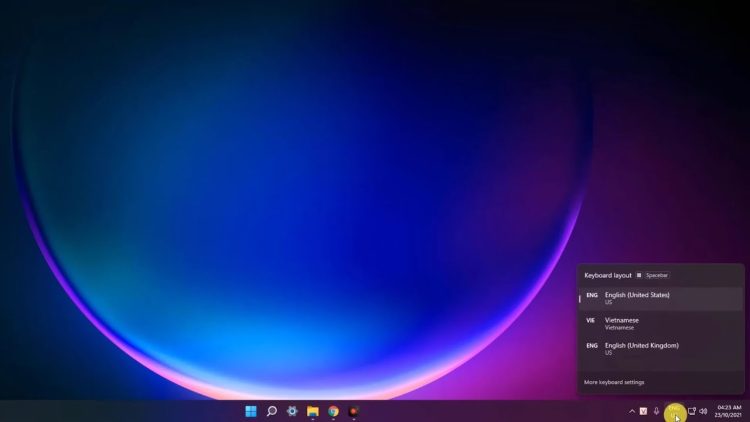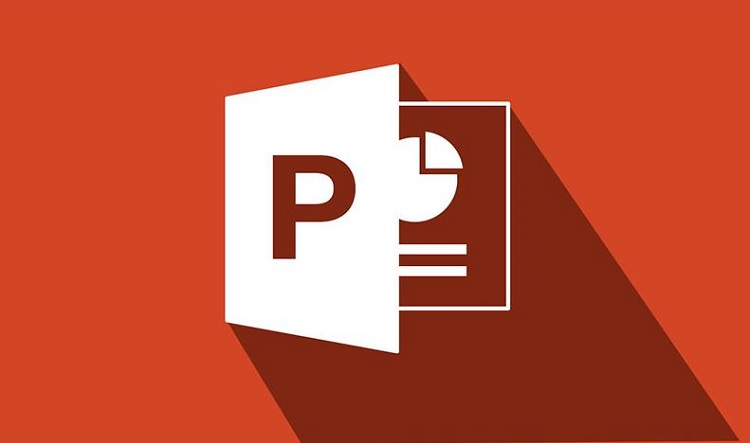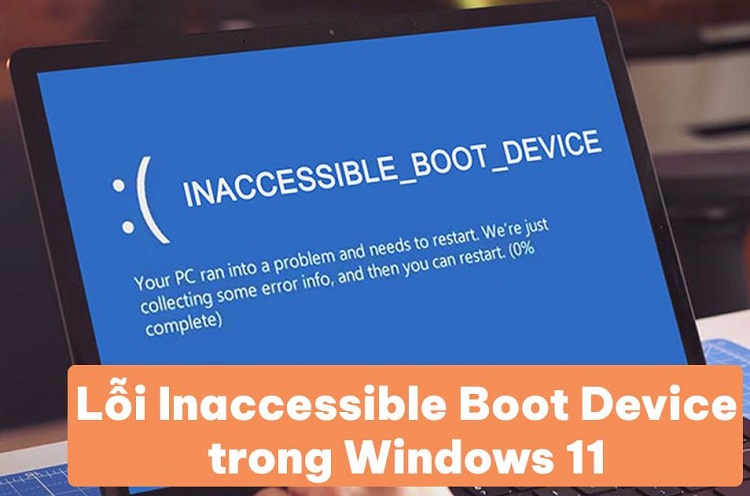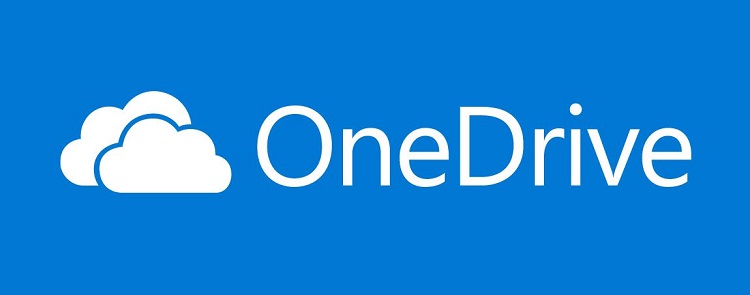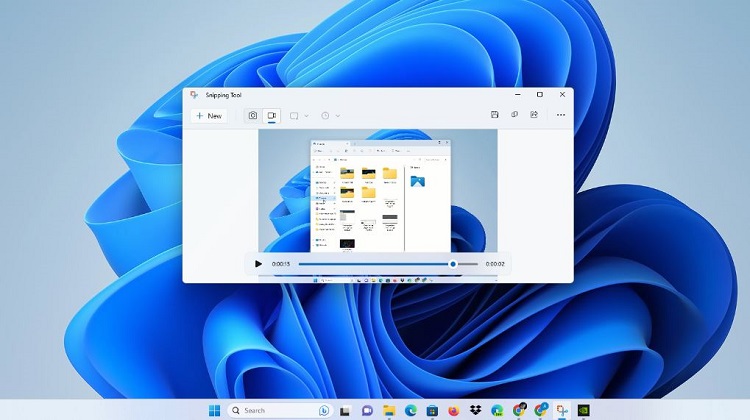Khóa bản vẽ cad không cho chỉnh sửa thực hiện thế nào?
Hướng dẫn khóa bản vẽ cad không cho chỉnh sửa chi tiết từ A đến Z, đơn giản và nhanh chóng. Giúp người dùng bảo vệ các layer trong cad, hạn chế lỗi file hay sai sót về tỉ lệ kích thước.
Khóa bản vẽ cad không cho chỉnh sửa là một việc cần thiết để bảo vệ file làm việc của mình. Bởi chắc chắn anh em trong nghề cũng đã biết, để thiết kế một bản vẽ trong Autocad tốn kém rất nhiều thời gian và công sức. Trong bản thiết kế sẽ có nhiều đối tượng và thuộc tính khác nhau. Chính vì vậy, việc khóa bản vẽ sẽ giúp tránh các rủi ro khác nhau. Nếu chưa biết cách thực hiện, anh em theo dõi chi tiết thủ thuật máy tính được Blog Chăm Chỉ chia sẻ nha.

Hướng dẫn tất tần tật các bước khóa bản vẽ cad không cho chỉnh sửa
Cách khóa bản vẽ autocad không cho chỉnh sửa? Đã tìm kiếm cách khóa thì hẳn là anh em cũng muốn biết cách mở khóa như thế nào trong AutoCad rồi đúng không nè? Vậy nên, admin sẽ bật mí cả 2 thủ thuật này cho anh em cùng theo dõi nha.
Cách khóa bản vẽ cad từ A đến Z
Để khóa bản vẽ cad thì trước tiên, anh em cần phải thực hiện thao tác: Người dùng cần xuất bản vẽ thành file PDF > Sau đó đi đến File > Print > Chọn Print Name > Đổi lại thành định dạng DWG to PDF.pc3. Song song với đó, anh em cần lưu trữ bản vẽ copy khác trước khi tiến hành khóa bản vẽ cad > Đặt mật khẩu cho bản vẽ này để đảm bảo an toàn tuyệt đối. Khi thực hiện xong thì sau đây là 2 cách để bạn khóa bản vẽ cad.
Cách khóa bản vẽ cad thứ 1
- B1: Tại giao diện của bản thiết kế, anh em nhấn tab Tools > Chọn Options > Chọn vào tab Open and Save > Sau đó chọn Security Options.
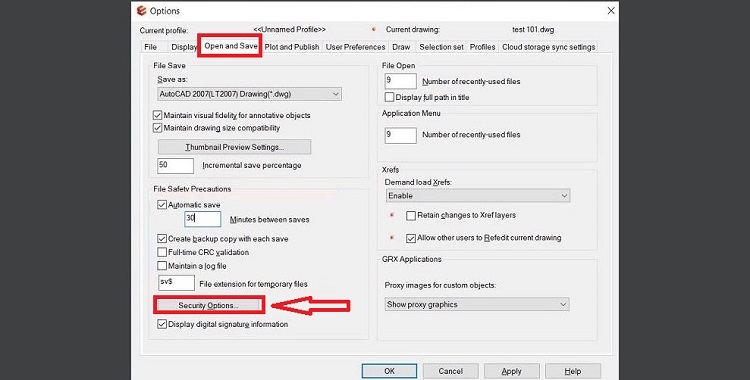
- B2: Tại “Password or phrase to open this drawing” > Người dùng đặt mật khẩu cho bản vẽ.
- B3: Trong trường hợp anh em cần mã hóa đặc tính của bản vẽ như tiêu đề, chủ đề, đối tượng, tác giả…Anh em đánh dấu “Encrypt drawing properties” > Nhấn OK là hoàn tất quá trình này.
Cách khóa bản vẽ cad thứ 2
Đối với cách thứ 2, chúng ta sẽ bắt đầu từ bước lưu bản vẽ. Anh em cần nhấn chọn Save As > Khi hộp thoại “Save Drawing As” hiển thị, người dùng nhấn vào tab Tool > Security Options > Khi hộp thoại xuất hiện thì anh em tiến hành như cách trên. Sau đó, bạn thực hiện các bước tiếp theo là:
- B1: Tiến hành đặt mật khẩu cho file bản vẽ cad với định dạng mở rộng là DWS, DWT và DWG.
- B2: Chuyển bản vẽ về Block bằng cách nhấn tổ hợp phím Ctrl + alt > Draw > Block > make block > đặt tên bất kỳ cho bản vẽ của mình.
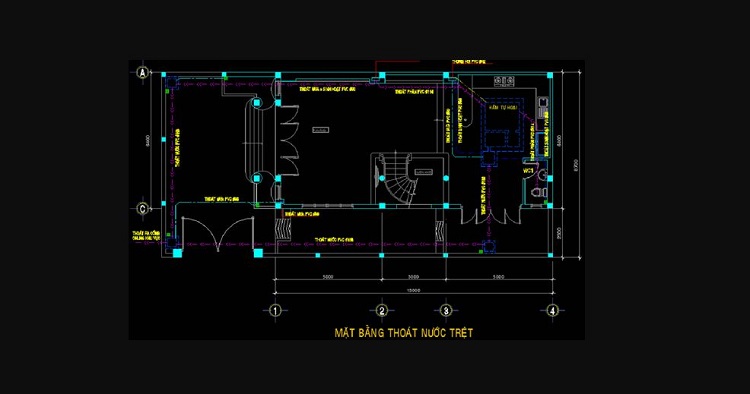
LƯU Ý:
- Lệnh lock all layer: Bạn có thể dùng lệnh này để xóa bản vẽ nhưng nó sẽ không Modify đối tượng được. Như vậy, cách để mở khóa bản vẽ không chỉnh sửa được bằng lệnh này thì anh em nhấn Icon “Lock” > Sau đó, nhấn chọn tất cả layer trong lisp > Tiếp tục thực hiện Lock all layer: Layer.
- Lệnh Hide Text on dimension: Đây cũng là lệnh để bạn mở khóa file cad không cho chỉnh sửa. Cách mở khóa bản vẽ cad không cho chỉnh sửa? Để thực hiện, anh em làm theo các bước: Dimension setting (D > enter) > chọn tab Modify > Text > nhấn chọn Icon ở dòng Text Style > Tiếp tục chọn phần Use Big Font trong phần Font name > nhấn OK để hoàn tất lệnh này là được.
Blog Chăm Chỉ đã chia sẻ xong tất tần tật các bước khóa bản vẽ cad không cho chỉnh sửa. Admin chúc bạn thực hiện thành công theo hướng dẫn này nhé!
THEO DÕI THÊM
- Lỗi chơi game bị văng ra ngoài màn hình Windows, xử lý sao?
- Cách chuyển file ảnh sang Word trên Google Drive như thế nào?